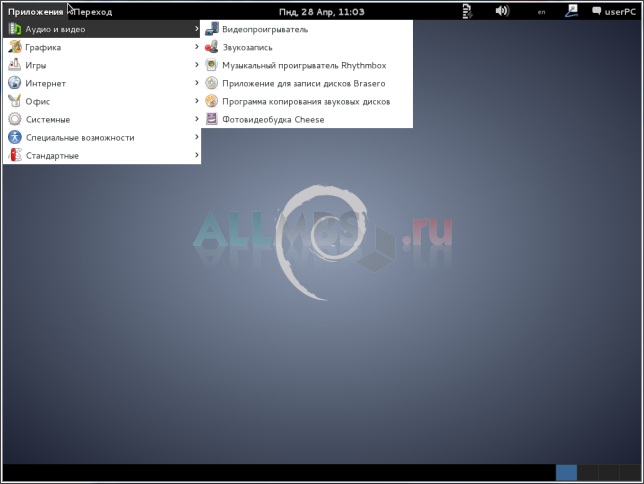Операційна система Linux
DEBIAN - це вільно-розповсюджувана операційна система, що має відкритий вихідний код. Проект Debian GNU / Linux є найпопулярнішим і важливим дистрибутивом. Debian Wheezy працює на ядрі Linux 3.2.41 або kFreeBSD kernel 8.3, 9.0.
Установка Debian Wheezy може здійснюватися, як з оптичних / знімних носіїв, так і по мережі. Завантажити дані дистрибутиви можна з офіційного сайту Debian: «Debian на CD» і «мережева установка з мінімальним компакт-диском»
Для того щоб почати установку ОС Debian необхідно завантажити потрібний дистрибутив, в нашому випадку використовуємо образ операційної системи в DVD-форматі (debian-7.4.0-i386-DVD-1.iso), який записуємо на оптичний диск і встановлюємо в системі вводу виведення BIOS первинне завантаження з DVD-приводу.
При завантаженні з'являється меню завантажувача, в якому можна вибрати режим роботи програми установки - Install (текстовий режим), Graphical install (графічний режим), Advanced Options (експертний режим), Install with speech synthesis (режим установки з мовним синтезом). Вибираємо і запускаємо графічний режим установки ...
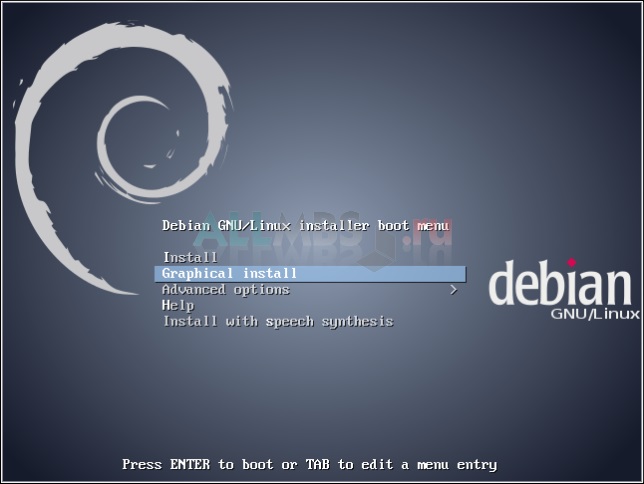
З'явилася програма установки Debian організована у вигляді майстра установки. Вибираємо потрібну мову Russian - Русский і натискаємо кнопку «Continue».
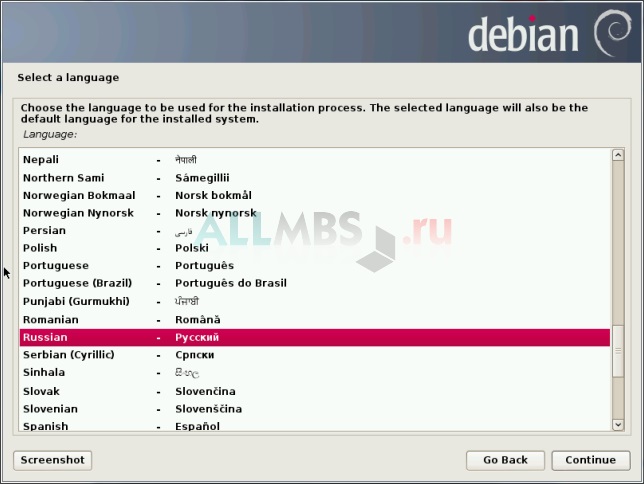
У вікні необхідно вибрати країну, в якій ви перебуваєте. Якщо вашої країни немає у списку, можна вибрати «інша», вибираємо Російська Федерація.
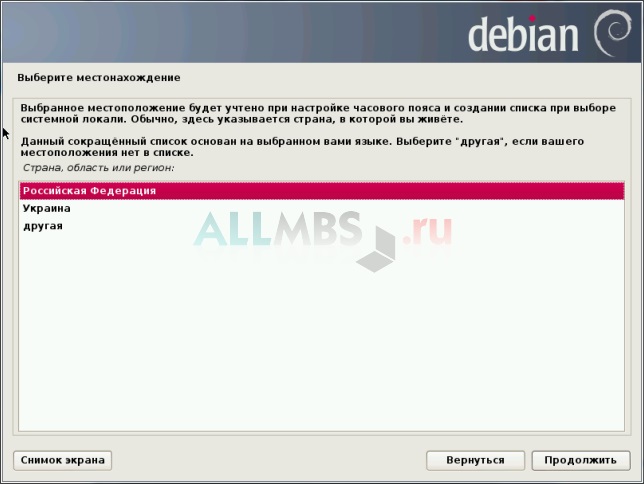
Встановлюємо розкладку клавіатури, відповідно вибираємо «Російська».
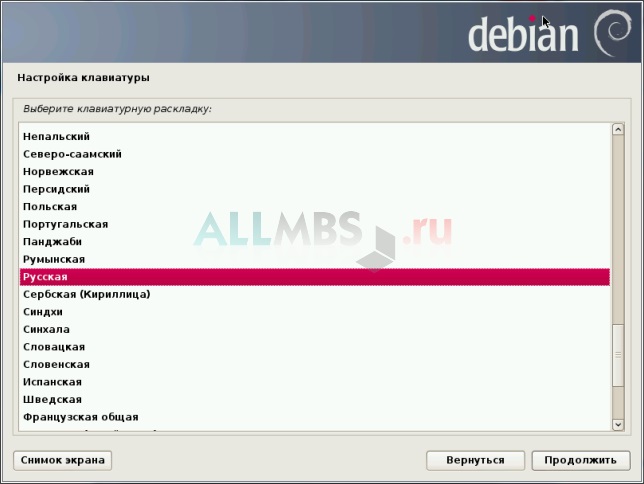
Далі вказуємо спосіб перемикання клавіатури, залишимо за замовчуванням Alt + Shift.
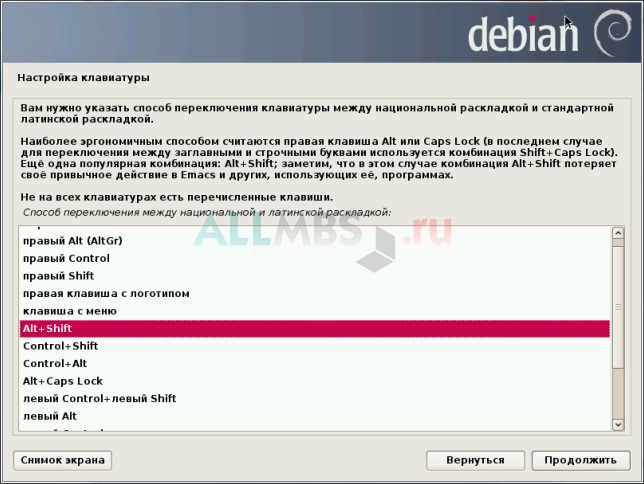
В процесі установки здійснюється пошук пакетів на наявному DVD-диску, а також відбувається завантаження компонентів програми установки і автоматична настройка мережі.
Після цього з'являється вікно, де необхідно вказати ім'я комп'ютера, яке буде ідентифікувати вашу систему в мережі.
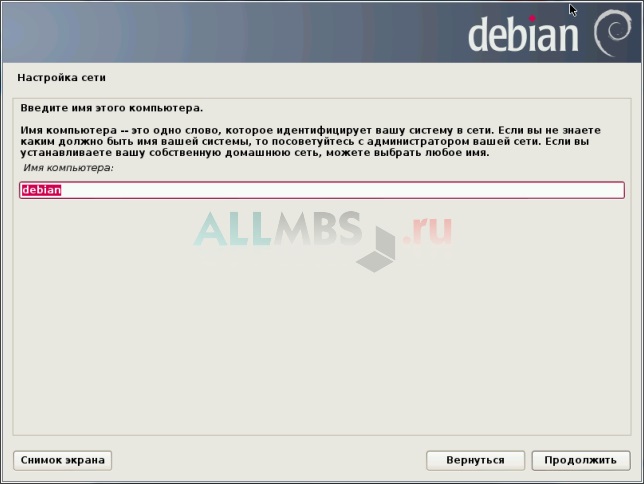
Вказуємо доменне ім'я комп'ютера
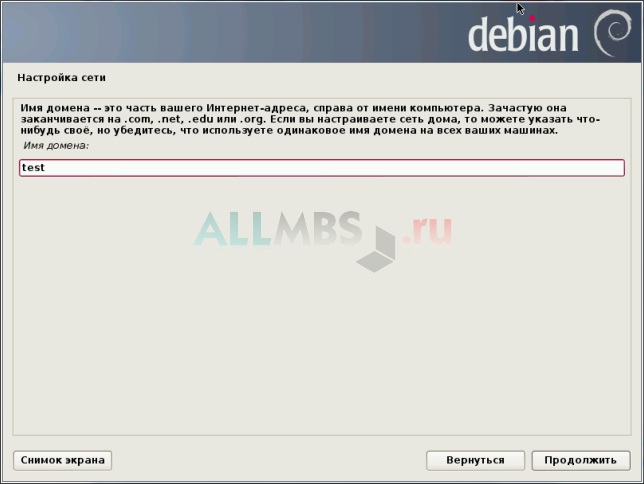
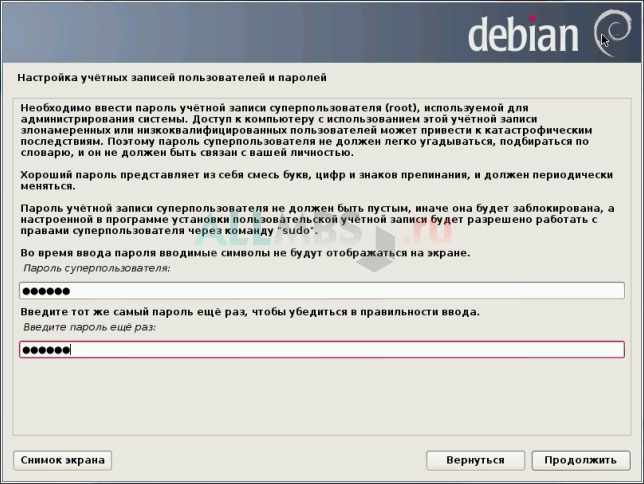
Потім з'явиться вікно з зазначенням імені нового користувача для виконання всіх дій не пов'язаних з адмініструванням, вписуємо до потрібного імені.
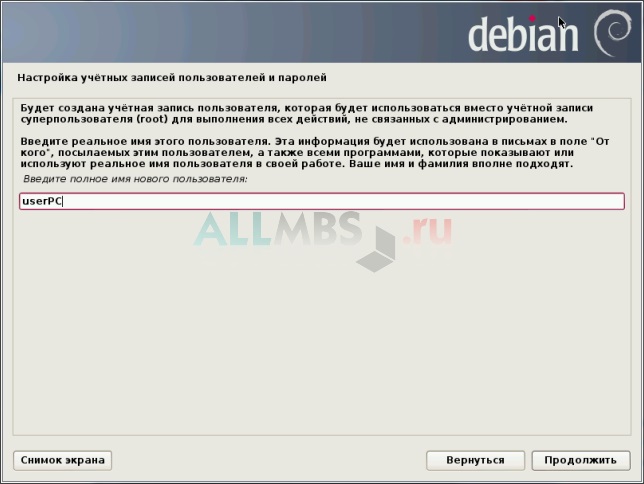
Ім'я облікового запису залишаємо за замовчуванням.
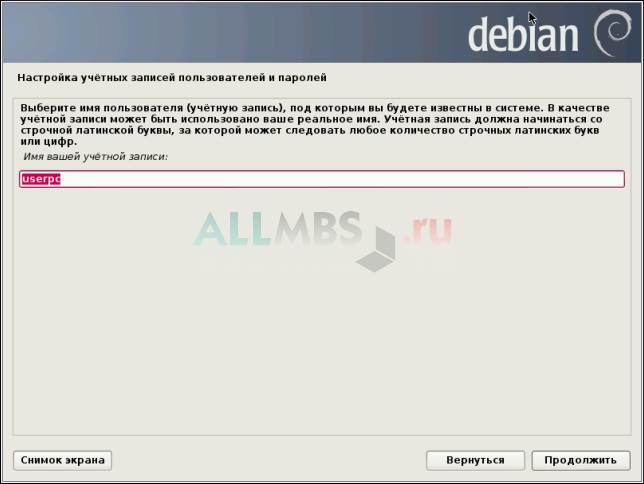
Як і для будь-якого користувача в системі задаємо пароль.
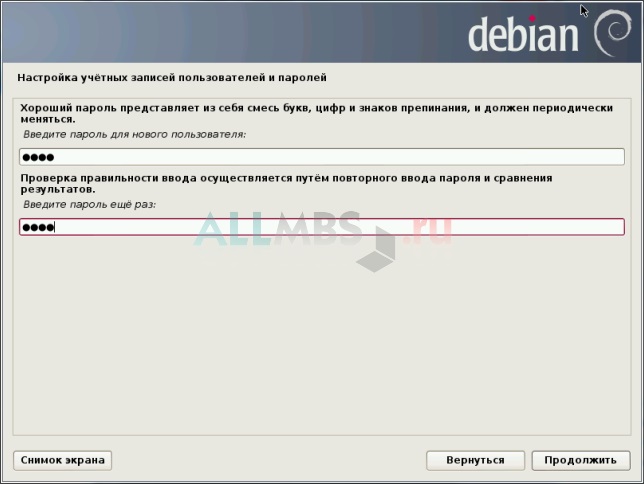
Виберіть часовий пояс - вибираємо потрібний зі списку.
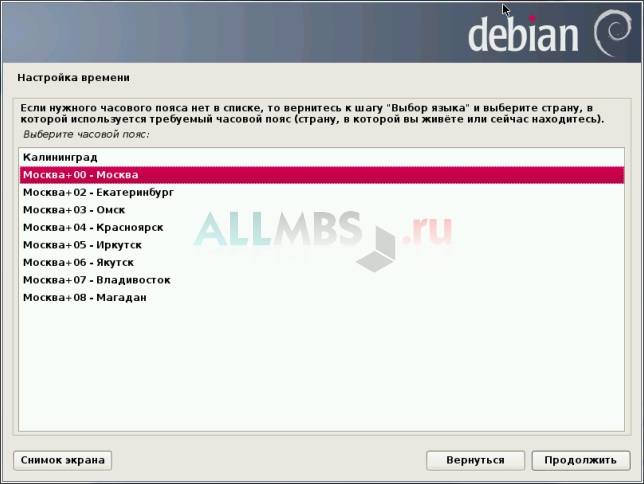
Настав найвідповідальніший момент - розмітка жорстких дисків. Бажано не використовувати розмітку диска в автоматичному режимі, тому проведемо настройку «ВРУЧНУ». вибравши відповідний пункт.

В даному вікні відображається список наявних жорстких дисків. Тут показаний тільки один жорсткий диск, так і є насправді, тому що організований у віртуальному середовищі. Тепер створимо на ньому розділи.
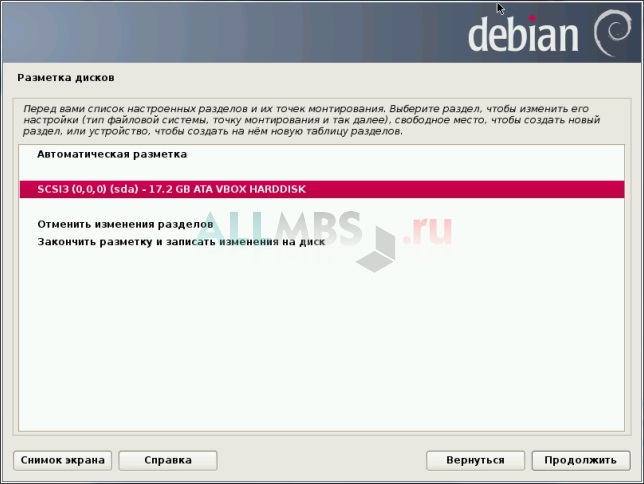
На нашому диску розділи відсутні, а отже, і їх таблиці, тому і створюємо порожню таблицю розділів на цьому пристрої.
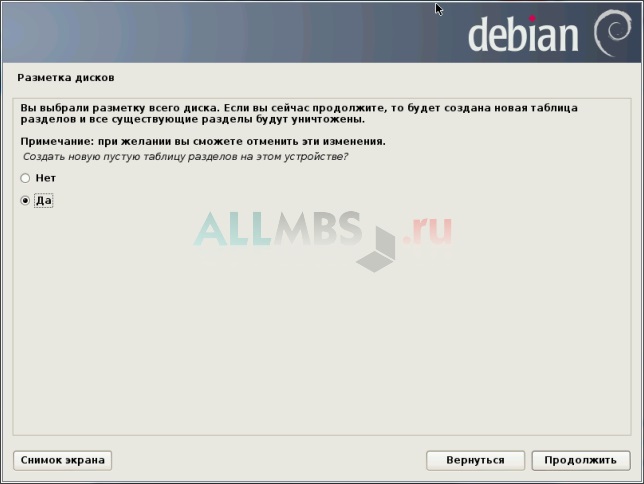
Таблиця розділів розмічена, і тепер диск представлений, як «ВІЛЬНИЙ МІСЦЕ». Перше що ми зробимо - створимо розділ підкачки, якому виділимо місце.
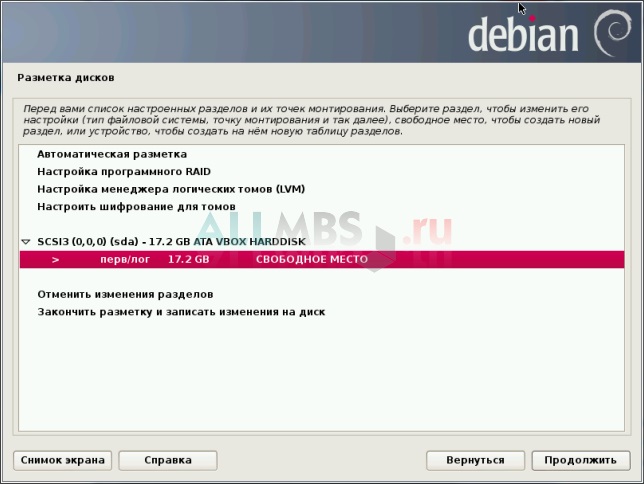
Створюємо новий розділ ...
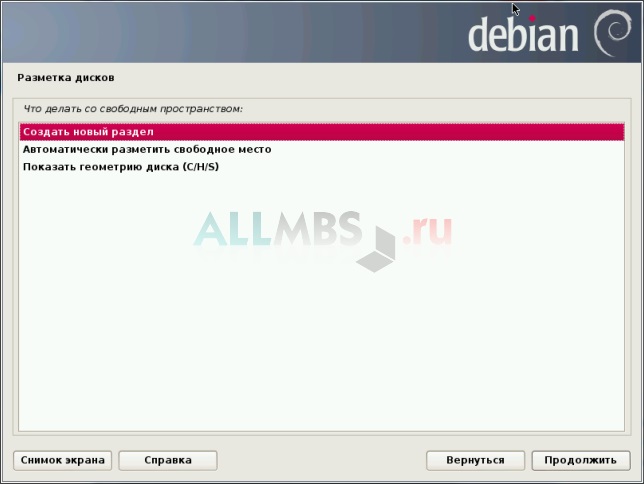
... і вводимо необхідний розмір нового розділу. Розмір оперативної пам'яті в даному випадку дорівнює 768 Мб, тому поставимо розмір нового розділу підкачки рівним 1.2 Gb, який дозволить обробляти допустимий обсяг обчислень.
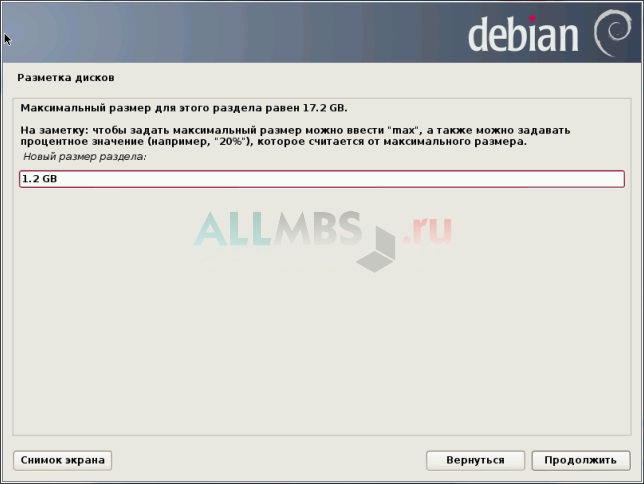
Тут вказуємо тип нового розділу, створюваний розділ буде «Первинний».
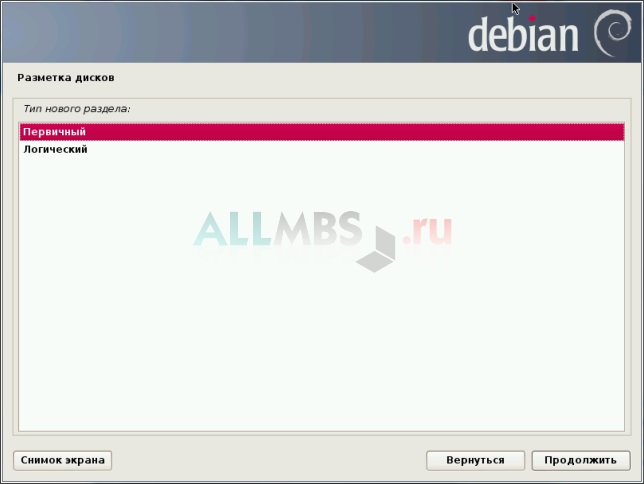
Тепер визначимо місце розташування розділу - «Початок».
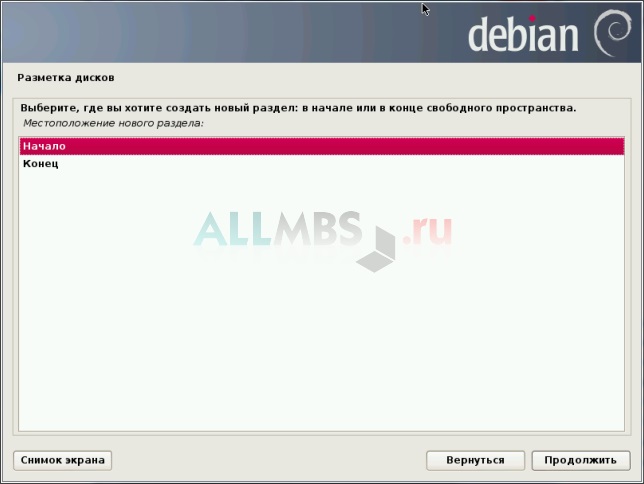
Вибираємо файлову систему для нового розділу.
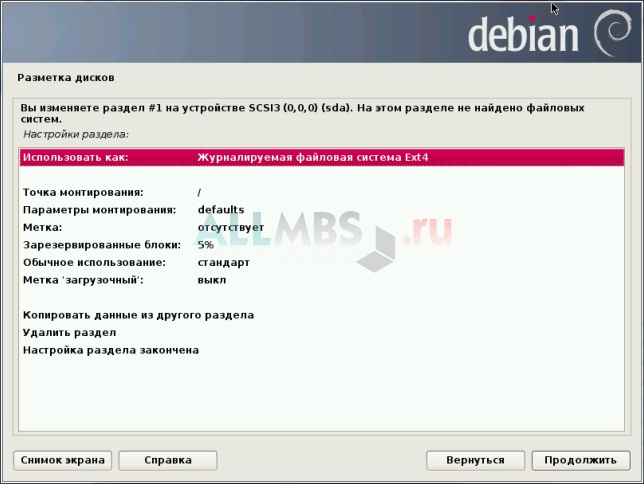
Тут вибираємо «розділ підкачки».
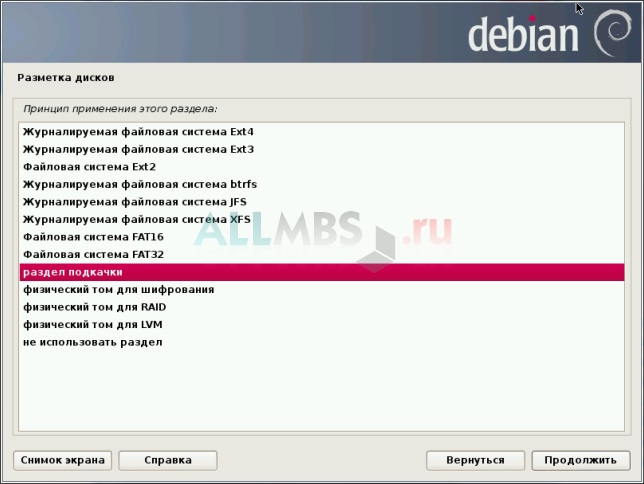
Завершуємо налаштування, вибравши відповідний пункт «Налаштування розділу закінчена».

Таким же чином створюємо розділ для операційної системи, із зазначенням розміру в 10 Gb, файлової системи Ext4. кореневої файлової системою (точка монтування «/»).
А також створюємо розділ для каталогу / home, із зазначенням розміру в 6 Gb, файлової системи Ext4 і домашнім каталогом користувачів (точка монтування «/ home»).
В результаті у нас виходить 3 первинних розділу - підкачка, коренева файлова система і домашній каталог користувачів. Весь жорсткий диск розмічений і для завершення необхідно вибрати пункт «Закінчити розмітку і записати зміни на диск».
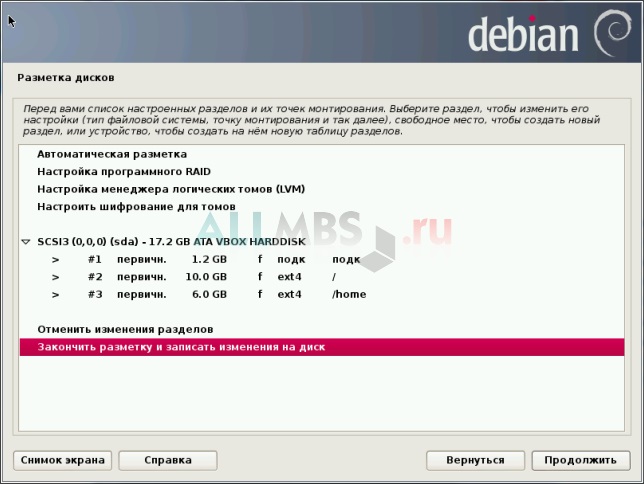
Встановивши перемикач в положення «Так», тим самим Ви запишіть таблицю розділів на диск.
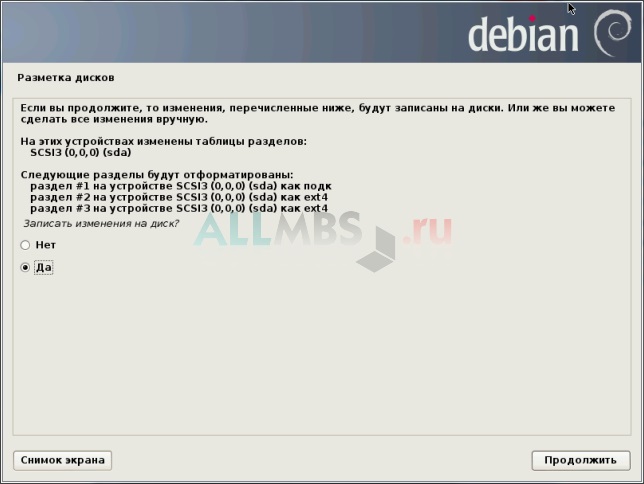
Після запису таблиці розділів на диск, з'являється вікно настройки менеджера пакетів, встановимо значення «Ні».
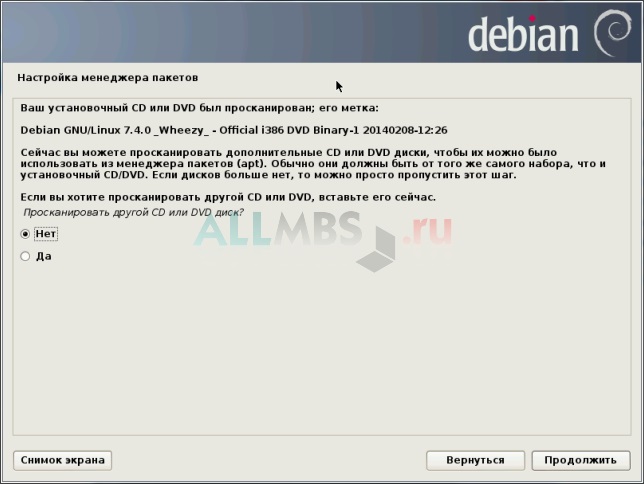
Диски ми не стали перевіряти на наявність додаткових пакетів, але далі пропонується підключитися до сервера-дзеркало, де є можливість завантажити останні версії пакетів при наявності хорошого з'єднання з Інтернет. Ми відмовляємося від даної опції і продовжуємо установку.
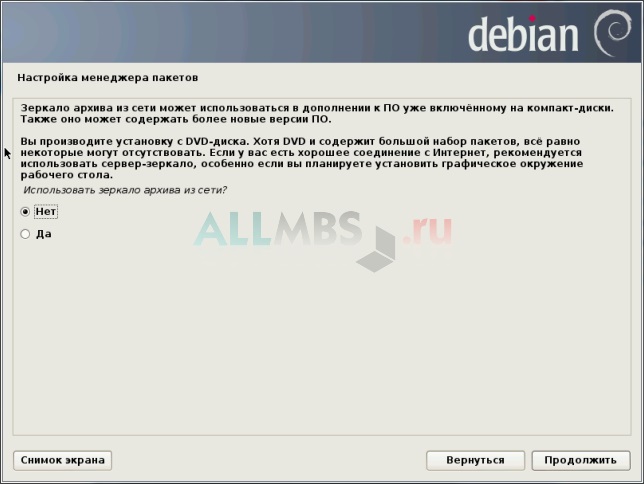
Наступне вікно пропонує налаштувати пакет, який формує сценарій, про найбільш часто використовуваних вами пакетів в системі і відправляє розробникам для збору статистики. Ця інформація вплине на те, які пакети потраплять на перший CD диск дистрибутива. Підтверджуємо своє пасивну участь перемикачем «Ні».
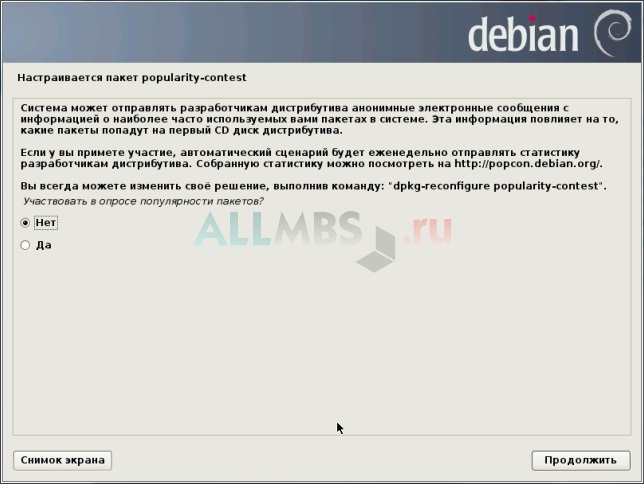
У наступному вікні представлений вибір програмного забезпечення, тим самим визначаємо необхідні пакети - графічна оболонка системи і стандартні системні утиліти.
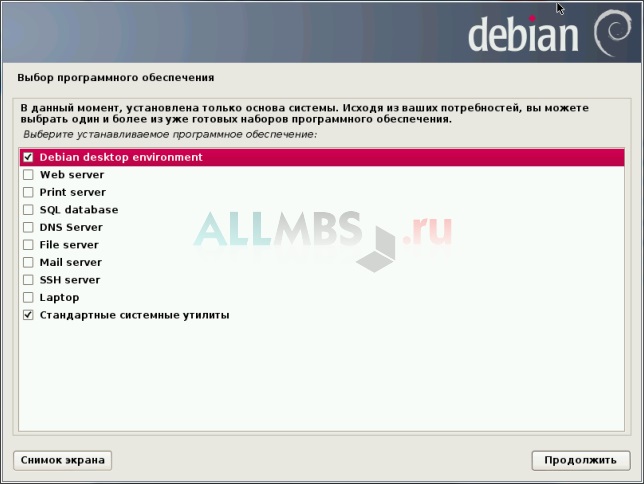
Почався процес установки програмного забезпечення, який може займати деякий час.
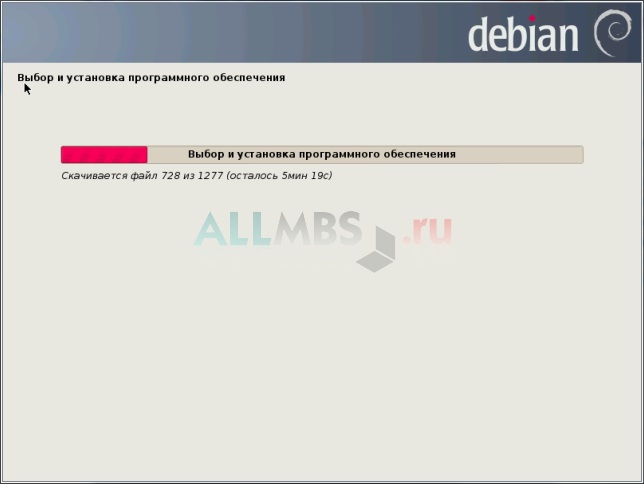
Програмне забезпечення встановлено, і програма установки пропонує інсталювати системного завантажувача GRUB, підтверджуємо натисканням «Так».
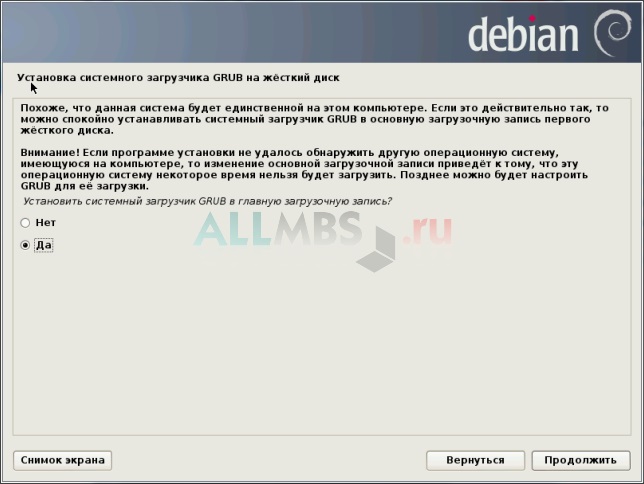
Установка Debian Wheezy завершена! Натиснемо кнопку «Продовжити», після чого комп'ютер перезавантажиться.
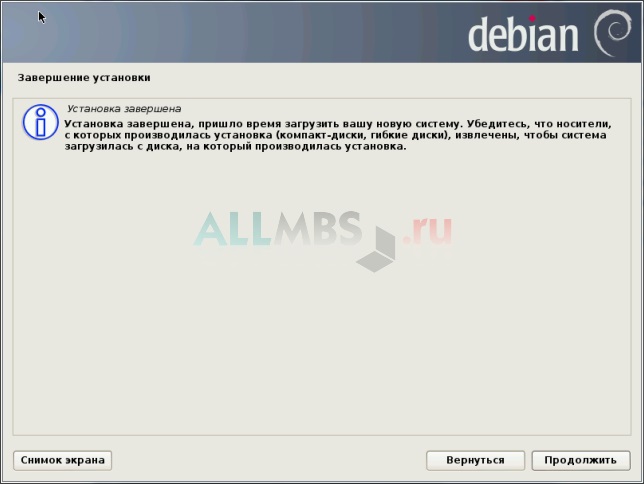
Після перезавантаження відобразилося меню завантажувача GRUB, виберемо перший пункт.
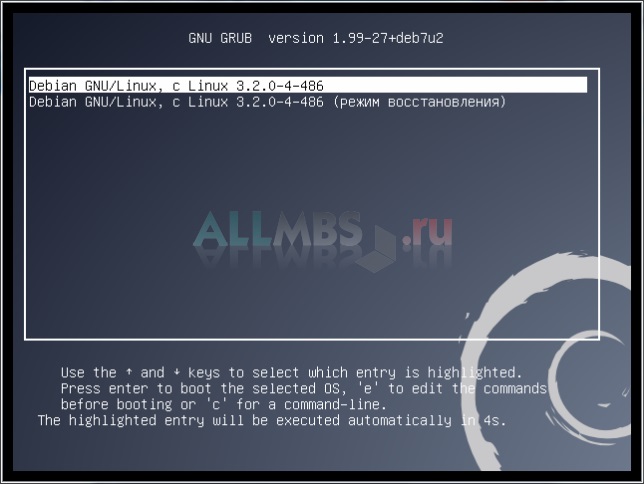
Операційна система завантажилася, залишилося ввести пароль для раніше створеного облікового запису.
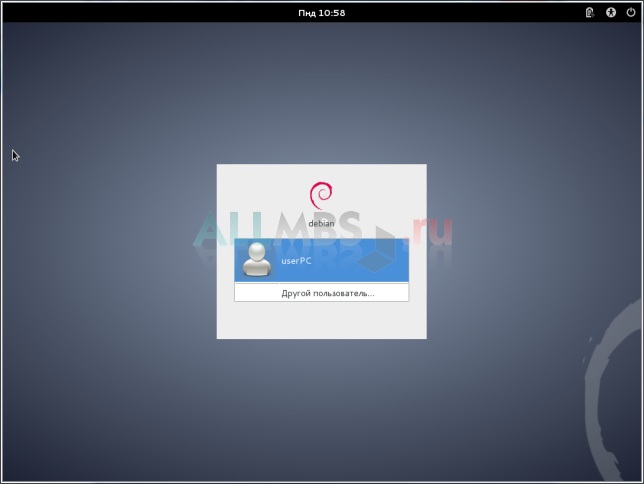
От і все! Система запущена і працює.